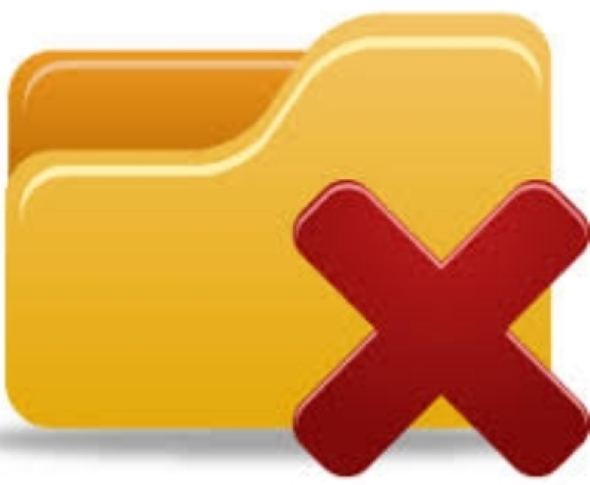Comment Supprimer Définitivement des Fichiers de Votre Ordinateur ?
Dans le monde numérique d'aujourd'hui, nous accumulons constamment des fichiers sur nos ordinateurs, qu'il s'agisse de documents, de photos, de vidéos ou d'autres types de données. Cependant, il peut arriver un moment où nous devons supprimer définitivement certains fichiers pour libérer de l'espace ou par souci de confidentialité. Dans cet article détaillé, nous examinerons les différentes méthodes pour supprimer définitivement des fichiers de votre ordinateur, que vous utilisiez Windows, macOS ou Linux.
Supprimer Définitivement un Fichier
Lorsque vous supprimez un fichier de la manière habituelle, celui-ci est généralement déplacé dans la corbeille ou la poubelle de votre système d'exploitation. Cependant, les fichiers présents dans la corbeille ne sont pas réellement supprimés du disque dur et occupent toujours de l'espace. Pour supprimer définitivement un fichier, vous devez suivre des étapes supplémentaires.
Vider la Corbeille
La première étape consiste à vider la corbeille de votre système d'exploitation. Cette opération supprime définitivement tous les fichiers qui s'y trouvent. Voici comment procéder :
Windows
- Ouvrez l'Explorateur de fichiers.
- Cliquez avec le bouton droit sur l'icône de la corbeille située dans la barre d'outils.
- Sélectionnez "Vider la corbeille".
- Confirmez votre choix en cliquant sur "Oui".
macOS
- Ouvrez le Finder.
- Cliquez sur l'icône de la corbeille dans le Dock.
- Sélectionnez "Vider la corbeille" dans le menu contextuel.
- Confirmez votre choix en cliquant sur "Vider".
Utiliser un Outil Tiers
Bien que vider la corbeille supprime définitivement les fichiers, certaines données peuvent persister sur le disque dur. Pour une suppression plus complète, vous pouvez envisager d'utiliser un outil tiers spécialisé dans la suppression définitive de fichiers. Ces outils écrasent généralement les données des fichiers supprimés avec des motifs aléatoires ou des zéros, rendant pratiquement impossible la récupération des données.
Voici quelques outils populaires pour supprimer définitivement des fichiers :
- Eraser (Windows)
- Permanent Eraser (Windows)
- File Shredder (Windows)
- Secure Empty Trash (macOS)
Bien que ces outils soient efficaces, il est important de les utiliser avec précaution, car une fois les fichiers supprimés, il sera très difficile, voire impossible, de les récupérer.
Supprimer Définitivement un Fichier sur PC
Supprimer Définitivement un Fichier sur Windows 10/11
Dans Windows 11, vous pouvez supprimer définitivement un fichier en suivant ces étapes :
- Ouvrez l'Explorateur de fichiers.
- Naviguez jusqu'au fichier que vous souhaitez supprimer.
- Cliquez avec le bouton droit sur le fichier et sélectionnez "Supprimer".
- Une fenêtre de confirmation s'affiche. Cochez la case "Supprimer définitivement les fichiers sans les déplacer dans la corbeille".
- Cliquez sur "Supprimer" pour confirmer la suppression définitive du fichier.
Supprimer Définitivement un Fichier du Disque Dur
Si vous souhaitez supprimer définitivement un fichier directement du disque dur sans passer par la corbeille, vous pouvez utiliser l'invite de commandes Windows. Voici les étapes à suivre :
- Ouvrez l'invite de commandes en recherchant "cmd" dans la barre de recherche et en cliquant sur "Invite de commandes".
- Naviguez jusqu'au répertoire contenant le fichier à supprimer en utilisant la commande
cd(changement de répertoire). - Une fois dans le bon répertoire, tapez la commande suivante pour supprimer définitivement le fichier
nomDuFichier.extension:
del /f /q /s "nomDuFichier.extension"
Remplacez nomDuFichier.extension par le nom et l'extension réels du fichier que vous souhaitez supprimer.
- Appuyez sur Entrée pour exécuter la commande.
Notez que cette méthode supprime définitivement le fichier sans passer par la corbeille. Assurez-vous donc d'avoir sauvegardé les fichiers importants avant de procéder à cette opération.
Supprimer Définitivement des Fichiers sur Mac
Supprimer Définitivement un Fichier sur macOS
Sur macOS, vous pouvez supprimer définitivement un fichier en suivant ces étapes :
- Ouvrez le Finder.
- Naviguez jusqu'au fichier que vous souhaitez supprimer.
- Cliquez avec le bouton droit sur le fichier et sélectionnez "Déplacer vers la corbeille".
- Une fois que le fichier est dans la corbeille, cliquez sur l'icône de la corbeille dans le Dock.
- Dans la fenêtre de la corbeille, cliquez sur "Vider la corbeille" dans le menu contextuel.
- Confirmez votre choix en cliquant sur "Vider".
Supprimer Définitivement un Fichier sans Passer par la Corbeille
Vous pouvez également supprimer définitivement un fichier sur macOS sans passer par la corbeille en utilisant la ligne de commande. Voici les étapes à suivre :
- Ouvrez l'application Terminal.
- Naviguez jusqu'au répertoire contenant le fichier à supprimer en utilisant la commande
cd(changement de répertoire). - Une fois dans le bon répertoire, tapez la commande suivante pour supprimer définitivement le fichier
nomDuFichier.extension:
rm -f "nomDuFichier.extension"
Remplacez nomDuFichier.extension par le nom et l'extension réels du fichier que vous souhaitez supprimer.
- Appuyez sur Entrée pour exécuter la commande.
Notez que cette méthode supprime définitivement le fichier sans passer par la corbeille. Assurez-vous donc d'avoir sauvegardé les fichiers importants avant de procéder à cette opération.
Utiliser un Outil Tiers sur macOS
Comme mentionné précédemment, vous pouvez également utiliser un outil tiers spécialisé pour supprimer définitivement des fichiers sur macOS. Voici quelques options populaires :
- Permanent Eraser: Un outil gratuit qui permet d'écraser de manière sécurisée les fichiers supprimés.
- FileShredder: Un logiciel simple et efficace pour supprimer définitivement des fichiers en toute sécurité.
- Secure Empty Trash: Une fonction intégrée à macOS qui permet de vider la corbeille de manière sécurisée.
Ces outils offrent une méthode plus sûre et plus fiable pour supprimer définitivement des fichiers sur un Mac, en garantissant que les données ne peuvent pas être récupérées.
Comment récupérer des données supprimées ?
Tenorshare 4DDiG est un logiciel de récupération de données puissant et efficace qui peut vous aider à retrouver des fichiers supprimés accidentellement sur votre ordinateur. Voici comment vous pouvez utiliser Tenorshare 4DDiG pour récupérer vos données supprimées :
Téléchargement Sécurisé
Téléchargement Sécurisé
- Téléchargez et installez Tenorshare 4DDiG sur votre ordinateur. Assurez-vous de choisir la version compatible avec votre système d'exploitation. Lancez le programme et sélectionnez le type de fichier que vous souhaitez récupérer (photos, vidéos, documents, etc.).
- Choisissez l'emplacement où les fichiers ont été supprimés. Cela peut être le disque dur de votre ordinateur, une clé USB, une carte mémoire, etc. Lancez l'analyse pour que Tenorshare 4DDiG recherche les fichiers supprimés sur l'emplacement sélectionné.
- Une fois l'analyse terminée, vous verrez une liste des fichiers récupérables. Parcourez cette liste pour trouver les fichiers que vous souhaitez restaurer. Sélectionnez les fichiers que vous souhaitez récupérer et cliquez sur le bouton "Récupérer" pour les restaurer sur votre ordinateur.



Il est important de noter que plus vous agissez rapidement après avoir supprimé des fichiers, plus grandes sont les chances de les récupérer avec succès. Évitez d'écrire de nouveaux fichiers sur le même emplacement où les fichiers ont été supprimés, car cela pourrait écraser les données et les rendre irrécupérables.
En suivant ces étapes simples, vous pourrez facilement récupérer des données supprimées avec Tenorshare 4DDiG et retrouver vos fichiers perdus en un rien de temps.
Conclusion
Supprimer définitivement des fichiers de votre ordinateur est essentiel pour libérer de l'espace de stockage et protéger votre vie privée. Que vous utilisiez Windows, macOS ou Linux, il existe différentes méthodes pour supprimer définitivement des fichiers, que ce soit en vidant la corbeille, en utilisant des outils tiers spécialisés ou en passant par la ligne de commande. Assurez-vous de toujours sauvegarder vos données importantes avant de procéder à une suppression définitive, car une fois les fichiers effacés, il peut être impossible de les récupérer. Suivez les étapes appropriées en fonction de votre système d'exploitation pour supprimer définitivement vos fichiers en toute sécurité.
Articles Liés
- Accueil >>
- Réparation Windows >>
- Comment Supprimer Définitivement des Fichiers de Votre Ordinateur ?